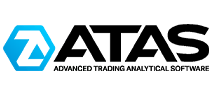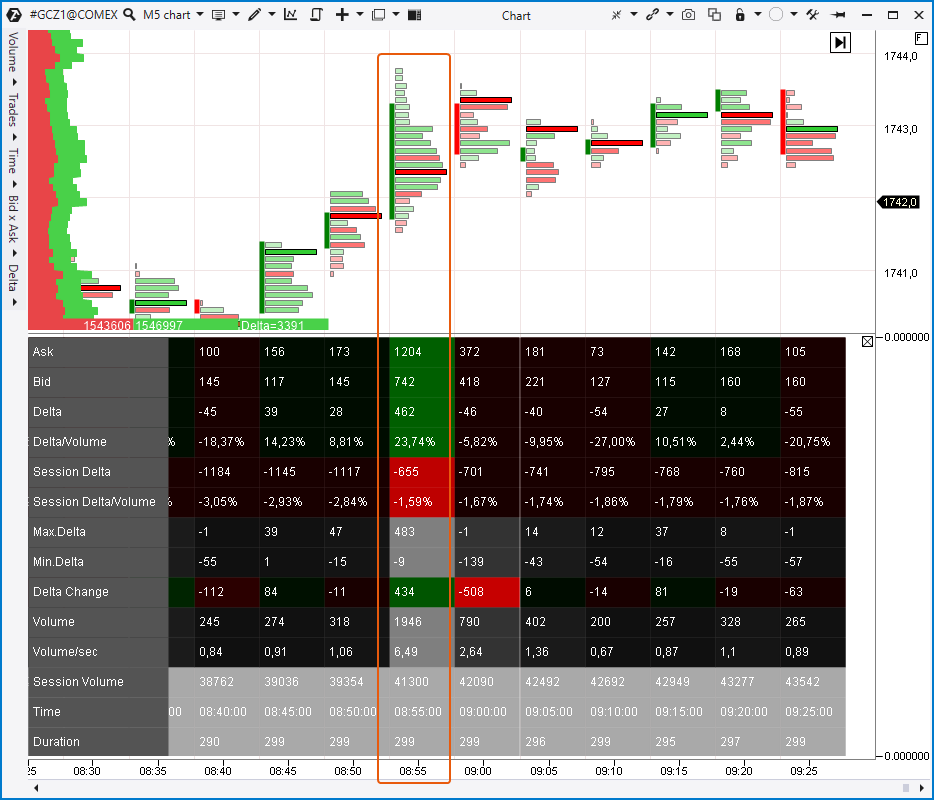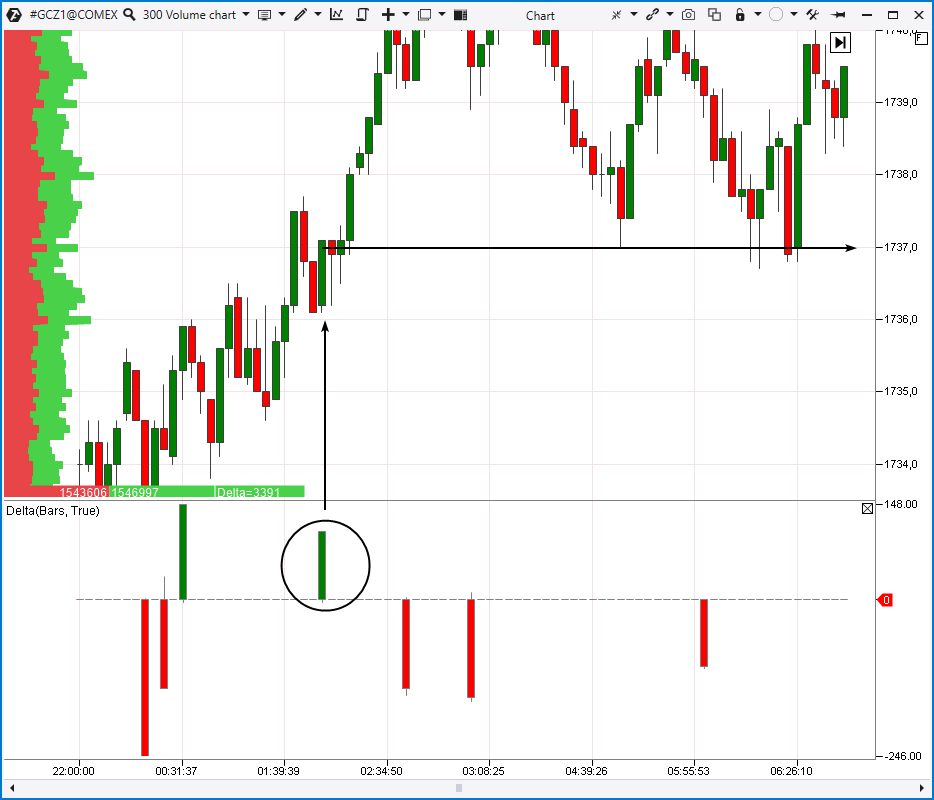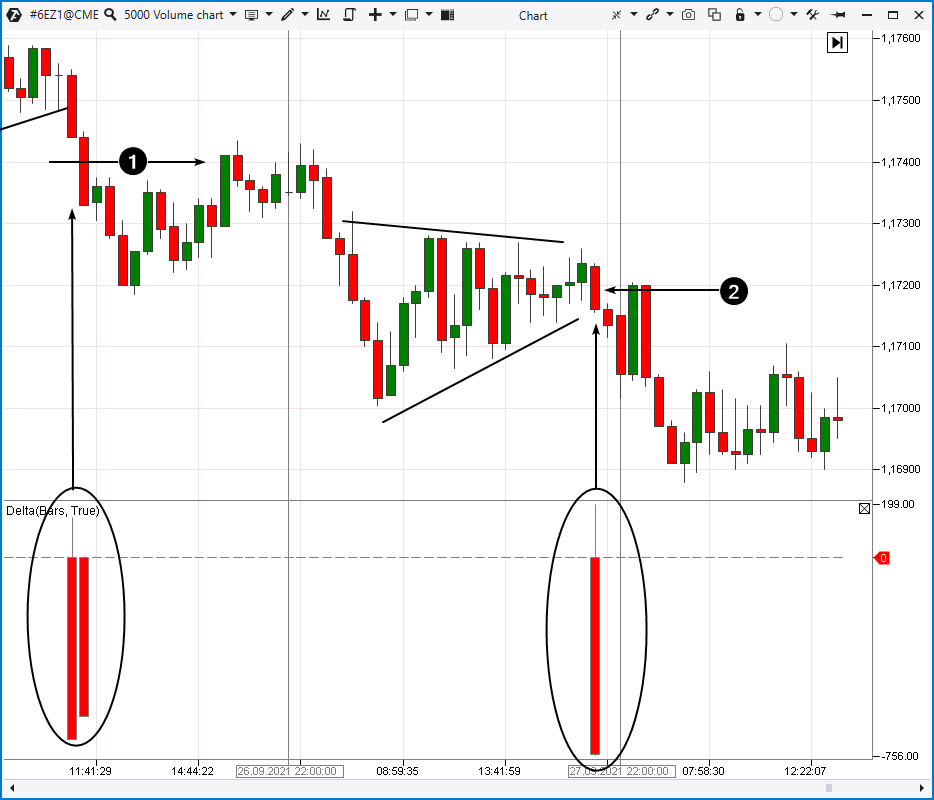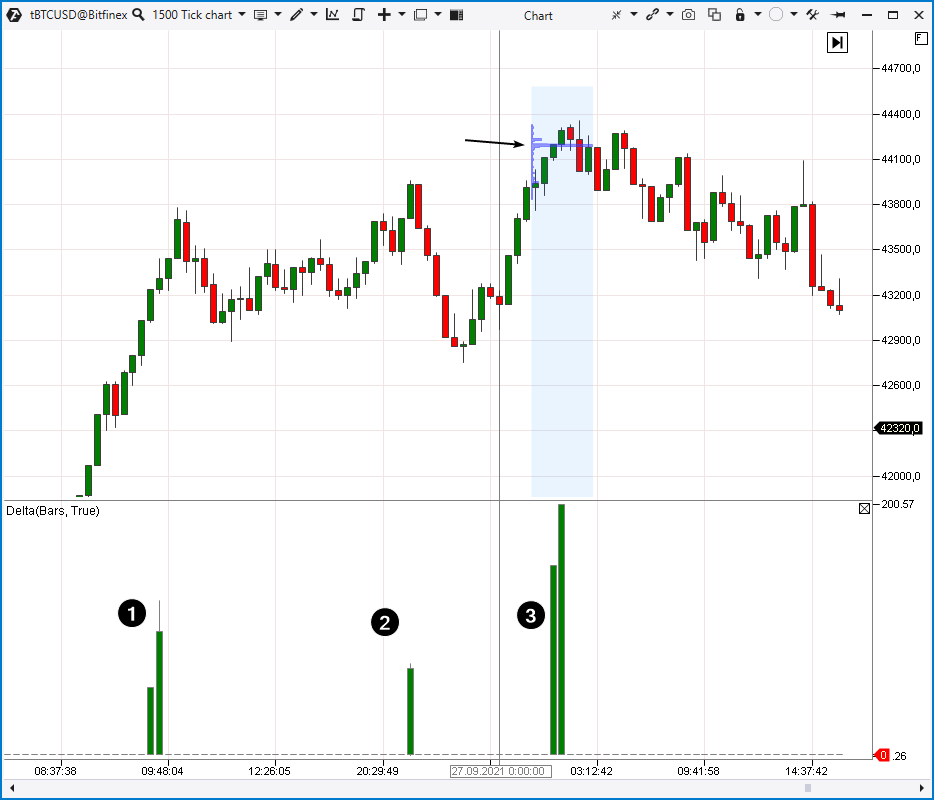Как настроить фильтры в индикаторе Delta
К сожалению, многие торговые платформы не содержат индикаторов объема вообще. Некоторые транслируют объемы, но тиковые или объемы без разделения на покупки и продажи, что ограничивает трейдеров в получении важной информации.
Платформа ATAS позволяет анализировать раздельно поведение покупателей и продавцов как в горизонтальной проекции (то есть – по уровням, профилям), так и по вертикальной, при этом предоставляя возможность накладывать фильтры.
Как производится фильтрация в индикаторе Delta, показывающем разницу между покупками и продажами, и зачем это нужно – читайте далее:
- Что такое дельта, как работает индикатор
- Как добавить на график и настроить
- Как использовать фильтры – 3 примера на графике
- FAQ
Что такое дельта, как она рассчитывается
В каждой сделке на бирже:
- есть 1 покупатель и 1 продавец;
- сводится 1 limit-ордер и 1 market-ордер.
При этом если в сделке сводится:
- Buy-limit + Market-Sell → то дельта отрицательная (показывается красным);
- Sell-limit + Market-Buy → то дельта положительная (показывается зеленым).
График с индикатором Cluster Statistic поможет вам разобраться. Это пятиминутный график фьючерса на золото с биржи Comex.
Внимание на свечу 08:55.
В строке Аsk показывается 1204 = объем сделок, в которых были сведены Market-Buy + Limit-Sell.
В строке Вid показывается 742 = объем сделок, в которых были Market-sell + Limit-Buy.
В строке Delta показывается разница ask и bid: 1204 — 742 = 462.
А Volume показывает сумму ask и bid: 1946 = 1204 + 742.
Если у вас остались вопросы о механике биржевых ордеров, рекомендуем почитать более подробные объяснения в статьях:
Как добавить на график и настроить индикатор Delta
Для этого совершите 7 шагов:
- Скачайте бесплатно ATAS
- Установите и запустите платформу
- В главном окне откройте Chart
- Выберите любой инструмент (акции, фьючерсы, криптовалюты)
- Нажмите Ctrl+I (или нажмите на иконку добавления индикатора)
- В окне индикаторов выберите Delta.
- Нажмите Add и OK
Обычно индикатор Дельты настраивать специально не надо. Он рассчитывает свои показания используя данные по объемам bid и ask, которые содержатся в каждой свече.
Но обратите внимание, что в окне настроек есть раздел Filters. Это фильтры, они могут “обрезать” значения индикатора до нуля при определенных условиях.
По умолчанию все фильтры выключены. Вы можете настроить 1 из 3, 2 из 3, а также и включить все три фильтра одновременно.
Рассмотрим работу фильтров:
Фильтр №1. Bar direction
- Any – Фильтр выключен.
- Bullish – Значения дельты показываются только для бычьих свечей, на медвежьих свечах Delta = 0.
- Bearish – Значения дельты показываются только для медвежьих свечей, на бычьих свечах Delta = 0.
Фильтр №2. Delta type
- Any – Фильтр выключен.
- Positive – Значения дельты показываются только, если они >0.
- Negative – Значения дельты показываются только, если они <0.
Фильтр №3. Filter по объему
- 0, или меньше 0 – Фильтр выключен.
- Значение больше нуля – Например, вы укажете 100. Индикатор будет показывать значения выше +100 и ниже -100. Все, что находится в диапазоне от -100 до +100 будет приравниваться к нулю.
О других настройках индикатора Delta можно почитать на странице индикатора в Базе знаний.
Мы же поговорим о практическом применении фильтров.
Как использовать фильтры
Реальность такова, что волшебных настроек фильтра не существует. Фильтры в индикаторе Delta – не Грааль, который покажет вам точки входа / выхода со 100% точностью.
Поэтому перед началом экспериментов с фильтрами индикатора Delta желательно:
- сделать общий обзор рынка, охватить широкую картину и понять, где находится цена, и куда направлен тренд;
- сформировать для себя запросы, ответы на которые вы стремитесь получить с помощью фильтров. Примеры ниже помогут сделать это.
Пример №1.
Инструмент: Фьючерс на золото GC.
Период: Volume = 300.
Настройки фильтров Delta:
- Bars Direction = Any
- Delta Type = Any
- Filter = 100.
В это примере фильтр пропускает только значительные всплески дельты. Фрейм мы выбрали Volume = 300, так как рынок фьючерсов на золото очень сильно меняется в зависимости от времени суток, а тип графика Volume позволяет “сжать флэты” и “раздвинуть” более важные активные участки дня.
Черным кругом на индикаторе выделен всплеск покупок. На самом деле он указал на усилие покупателей при пробое уровня 1737. Входить “на пробой” в лонг по сигналу может быть рискованным занятием, так как это чревато покупками вершин. Зато идея о “тесте пробоя” выглядит более консервативно, но не значит менее прибыльно. Смотрите, как 1737,0 четко работает в качестве поддержки. Фильтр на индикаторе Delta помог нам определить его.
Пример №2.
Инструмент: Фьючерс на евро 6Е.
Период: Volume = 5000.
Настройки фильтров Delta:
- Bars Direction = Bearish
- Delta Type = Negative
- Filter = 500.
Этот пример показывает ситуацию с рынка 6Е в конце сентября 2021 года. Доллар в те дни был силен, так как инвесторы были озабочены риском шатдауна правительства США в связи с достижением потолка госдолга. Также были актуальны заявления ФРС о сворачивании стимулирующей поддержки экономики в условиях пандемии.
Фундаментально обусловленное усиление доллара могло быть использовано для трейдинга в медвежьем тренде с использованием индикатора Delta. Мы настроили его так, чтобы увидеть активность market-продаж. Первый случай показывает усилие на медвежьем пробое уровня 1,174. Можно было входить сразу на пробой, или ждать отката для теста на уровне, отмеченном цифрой 1.
В середине графика сформировалась консолидация и последующее усилие продавцов, отмеченное кружком. Оно указало на медвежий выход из треугольника консолидации. Опять же можно было сразу “прыгать в поезд, идущий на юг”, или же действовать более консервативно – ждать теста уровня, как отмечено цифрой 2.
Пример №3.
Инструмент: BTCUSD, данные биржи Bitfinex.
Период: Tick = 1500.
Настройки фильтров Delta:
- Bars Direction = Bullish
- Delta Type = Positive
- Filter = 50
Индикатор показывает три случая активности покупателей. На самом деле, все они оказались сигналами слабости в разной степени.
Но как покупки могут быть сигналом слабости?
Дело в том, что, как мы говорили, в каждой сделке есть покупатель и продавец, только действуют они разными типами ордеров. Когда на бирже появляется большой наплыв ажиотажных маркет-Buy от начинающих трейдеров (условно говоря – “толпы”), то некий крупный интерес может использовать эту появившуюся ликвидность для исполнения своих лимит-Sell ордеров большого размера. Обычно так и происходит, если вы изучите важные развороты на любых рынках с помощью продвинутых индикаторов для анализа объема в платформе ATAS.
Так и на BTCUSD. Цифры 1, 2 и 3 показывают, что:
- первый всплеск дельты резко затормозил темп роста цены;
- второй – указал на ложный пробой вблизи вершины рынка;
- третий – указал на вершину рынка. Профиль помогает более точно определить, что крупный игрок был активен около уровня 44200 (показано стрелкой). Допустимо предположить, что он активно встречал лимит-продажами наплыв маркет-ордеров, мотивированных преодолением психологической отметки 44к.
Продавать от 44200 было аргументированной идеей. Уже на следующий день продавцы штурмовали 41к. Фильтры индикатора дельты помогли нам сфокусироваться на действиях крупного игрока.
FAQ
На каких рынках можно использовать индикатор Delta и его фильтры?
Практически на всех, к которым можно подключиться через терминал ATAS. Заметим, что данные по дельте с рынка акций имеют особенности, поэтому это надо учитывать.
С какими индикаторами можно сочетать индикатор Delta и его фильтры?
Практически с любыми, даже с RSI. Мы рекомендуем подтверждать сигналы дельты с помощью более продвинутых индикаторов – например, Volume Profile, Speed of Tape, Open Interest.
Почему индикатора Delta нет Metatrader и TradingView?
Точного ответа мы дать не можем, об этом лучше спросить разработчиков этих терминалов. Рискнем предположить, что причина может быть в том, что трансляция объемов сопряжена с техническими сложностями в получении данных с биржи и нагрузками при их обработке. Другой мотив – аудитория этих ресурсов не очень то много обращают внимания этому индикатору, предпочитая простые (но неэффективные) решения. Советуем вам скачать терминал ATAS, чтобы в удобном виде использовать максимум ценной информации, которую можно получить от биржевых графиков.
Если у вас остались вопросы – обращайтесь в службу поддержки ATAS.
Выводы
Delta – важный индикатор для оценки объемов торгов. А возможность наложения фильтров позволяет концентрироваться на тех всплесках активности, которые имеют для вас больше значения.
Используйте анализ объемов, так как это позволяет вам работать с первопричинами движения цены.
Информация в этой статье не может быть воспринята как призыв к инвестированию или покупке/продаже какого-либо актива на бирже. Все рассмотренные в статье ситуации описаны с целью ознакомления с функционалом и преимуществами платформы ATAS.